컴퓨터 폴더에 있는 파일명(혹은 폴더명)만 필요할 경우,
하나씩 복사·붙이기(ctrl+c / ctrl+v)를 할 수 있지만 파일명이 많다면 번거로울 수 있습니다.
그렇다면 한 번에 파일명을 복사해올 수 없을까요?

이런 상황에서 윈도우에 있는 [명령 프롬프트]를 활용하여 제목을 한 번에 추출해오는 유명한 방법이 있습니다.
아래 <채용 관련 문서>라는 폴더에 있는 파일 이름이 필요하다고 할 경우 다음과 같이 진행하면 되겠습니다.

먼저 명령 프롬프트를 찾아서 실행합니다(다음 두 가지 방법 중 하나 실행).
(방법 1) 작업표시줄의 검색에서 "cmd"를 입력하여 검색 후 열기

(방법 2) 시작 메뉴의 <Windows 시스템> 하위에 위치한 메뉴 실행

명령 프롬프트를 열면 옛날 DOS가 연상되는 명령어 기반 프로그램이 생성됩니다.

명령 프롬프트의 파일 디렉터리 위치를 <채용 관련 문서> 폴더로 이동하여야 원하는 작업을 진행할 수 있습니다.
그래서 아래와 같이 폴더 주소창에서 마우스 오른쪽 버튼을 클릭하여 주소를 텍스트로 복사합니다.

그리고 복사한 주소를 아래와 같이 붙여 <채용 관련 문서> 폴더로 이동하고(cd 폴더 주소),
그 다음으로 dir/b > list.txt 를 입력하면 끝입니다.
(여기서 list.txt 라는 텍스트 파일명은 예시임)
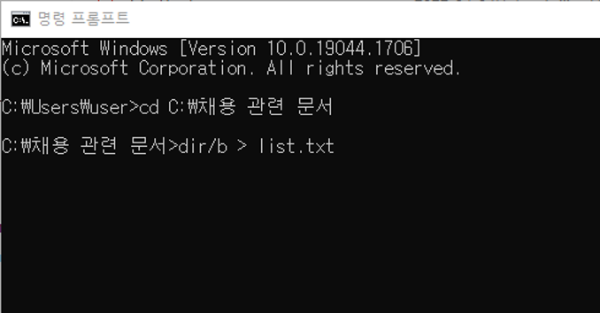
<채용 관련 문서> 폴더를 확인해보면 list라는 명칭의 텍스트 파일이 생성되어 있을 것입니다.

텍스트 파일(list.txt)을 열어보면 추출하고자 했던 파일명을 확인할 수 있습니다.

약간 아쉽게도 텍스트 파일 내 파일명에 확장자명(.pdf 등)도 그대로 붙어있어,
하나씩 지울 수도 있겠지만 추출한 파일명이 무수히 많을 경우 다시 번거로울 수 있습니다.
그래서 엑셀 등 스프레드시트 프로그램에 텍스트 전체를 복사·붙이기하고 찾기 및 바꾸기(ctrl+h)
기능을 활용하여 확장자명을 지워주는 것도 시간을 아껴주는 방법입니다(확장자명을 공백으로 일괄 제거).

공백으로 제거하고 나면 아래와 같이 온전한 파일명을 얻을 수 있습니다.

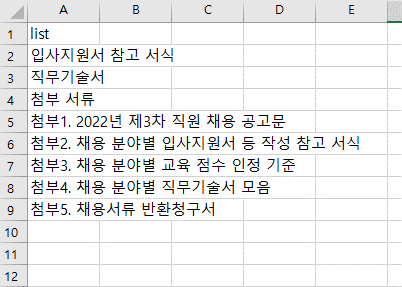
<참고>
폴더 내 파일명 추출 관련 명령어 중 dir/b 는 디렉터리 정보를 나타내는 용도로 사용되며,
dir 은 전체 정보가, dir/b 는 파일명만 출력됩니다.

댓글